Comment configurer Windows Sonic pour les écouteurs sur Windows 10
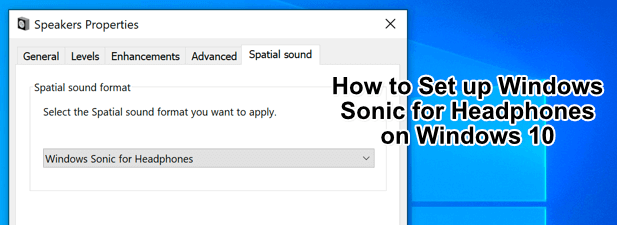
- 1886
- 328
- Mohamed Brunet
L'audio de mauvaise qualité peut retirer le buzz d'un film que vous regardez ou d'un jeu auquel vous jouez. Plutôt que de vous contenter de la qualité sonore mono et obsolète, vous pourriez penser à mettre à niveau vos écouteurs vers quelque chose d'un peu mieux. Le problème avec cela est que si vos paramètres ne sont pas corrects, alors vous n'obtiendrez toujours pas la qualité que vous recherchez.
Pour aider à résoudre ce problème, vous pouvez profiter d'une nouvelle fonctionnalité Windows appelée Windows Sonic pour les écouteurs, ce qui améliore immédiatement la qualité de votre sortie sonore. Peu importe que vos écouteurs soient nouveaux ou anciens, car Windows Sonic pour les écouteurs de Windows 10 peut résoudre le problème.
Table des matières
Par exemple, si vous jouez à un jeu et qu'une explosion se déroule au-dessus de votre personnage, alors l'audio sera mélangé pour le faire sonner et se sentir réaliste comme si vous l'avez entendu d'en haut. Windows Sonic simule 7.1 canaux audio son surround sur vos écouteurs.
Plutôt que de perdre certains de ces canaux audio (et certains bruits et sons en conséquence), ils sont mélangés dans les deux canaux (à gauche et à droite) que vous recevrez dans votre casque.
Windows Sonic for Headphones est disponible sur Windows 10, mais il est désactivé par défaut, vous devrez donc l'activer d'abord. Il peut également être activé pour les utilisateurs de Xbox dans le menu des paramètres de votre Xbox.
Windows Sonic vs Dolby Atmos: quel fournisseur de son spatial est le meilleur?
Alors que Windows Sonic est un outil utile pour le son général, il a également un concurrent: Dolby Atmos. Si vous avez un récepteur audio soutenu par Dolby Atmos, vous pouvez l'utiliser à la place. La bataille entre Windows Sonic vs. Dolby Atmos n'est pas seulement une bataille sur la qualité du son. Le choix entre eux dépendra de votre matériel disponible.
Tous les écouteurs (peu importe la qualité) prennent en charge Windows Sonic, qu'ils coûtent 10 $ ou 1000 $. En revanche, Dolby Atmos est un système propriétaire qui nécessite un équipement compatible Dolby Atmos pour fonctionner.
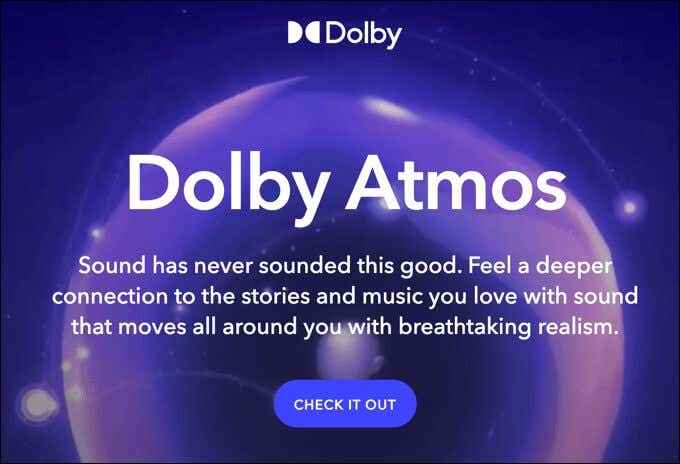
Il n'y a pas de grande différence entre les deux. Mais étant donné que Dolby est une société audio de renommée mondiale, vous préférez peut-être le niveau d'améliorations et la richesse du son disponible avec Dolby Atmos sur Windows Sonic.
Certains logiciels (y compris les jeux) prennent en charge Dolby Atmos directement. Cela signifie que si vous jouez à des jeux comme Call of Duty, vous pouvez constater que la configuration de Dolby Atmos améliore la qualité de l'audio plus sensiblement que vous ne verriez si vous êtes passé à Windows Sonic.
La plupart des utilisateurs préféreront probablement s'en tenir à Windows Sonic, qui est entièrement gratuit et pris en charge par plus d'appareils. Si vous avez un appareil compatible Dolby Atmos, il est logique de donner aux deux systèmes un essai de voir qui offre le meilleur son de qualité pour vos besoins.
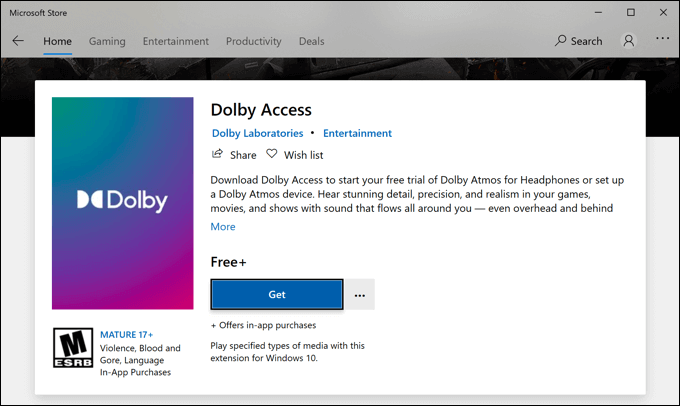
Si vous voulez essayer Dolby Atmos, cependant, vous devrez également acheter un 14 $.99 Licence pour cela (nommé Accès Dolby) de la boutique Microsoft. Un essai gratuit est disponible pour tester le service sur votre PC ou Xbox.
Alors que Dolby Atmos et Windows Sonic sont deux options solides, il existe des fournisseurs de son spatiaux alternatifs que vous pouvez essayer à la place. Une option récemment publiée est DTS Sound Unbound qui, comme Windows Sonic, promet d'améliorer votre qualité audio avec des améliorations similaires, coûtant 19 $.99 pour une licence (avec un essai gratuit disponible).
Comment configurer Windows Sonic dans Windows 10
Si vous souhaitez configurer Windows Sonic dans Windows 10, vous devrez d'abord l'activer, car le système est désactivé par défaut.
- Pour activer Windows Sonic, vous devrez ouvrir le Paramètres Windows menu. Pour ce faire, cliquez avec le bouton droit sur le menu Démarrer et sélectionnez le Paramètres option.
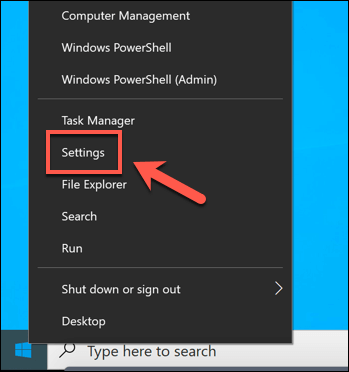
- Dans le Paramètres Windows menu, sélectionner Système> Sound. Dans le Son menu, sélectionnez votre périphérique de sortie dans le menu déroulant, puis sélectionnez le Propriétés de l'appareil option en dessous.
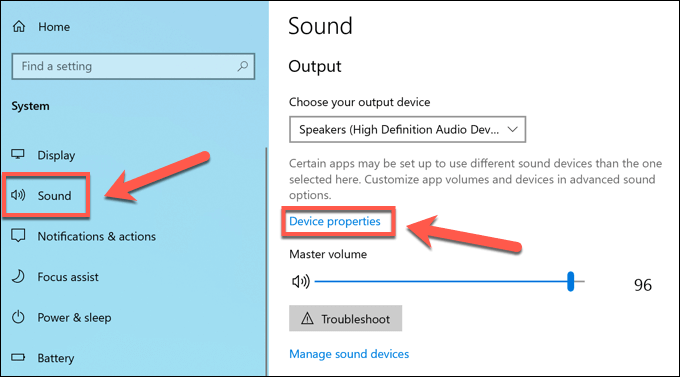
- Dans le Propriétés de l'appareil menu, vous verrez un Son spatial catégorie. Dans le menu déroulant, sélectionnez le Windows Sonic pour les écouteurs option.
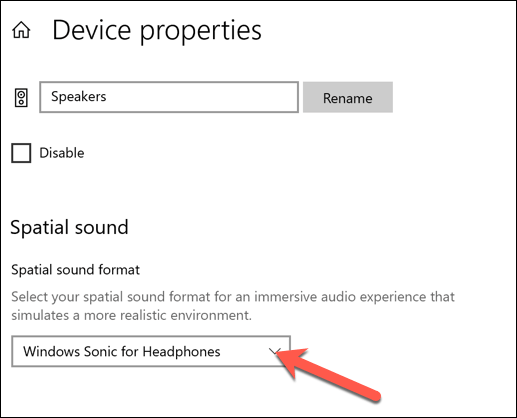
- Cela appliquera automatiquement le fournisseur de son spatial à votre périphérique de son de sortie. Une fois le paramètre activé, vous pouvez rapidement l'activer en utilisant le Son Icône du plateau système dans le coin inférieur à droite. Pour ce faire, cliquez avec le bouton droit sur l'icône pour commencer.
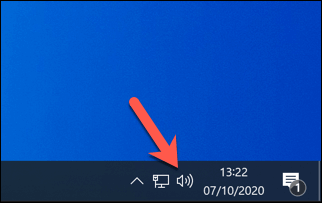
- Dans le menu, survolez le Sound spatial (Windows Sonic pour les écouteurs) option. Cela montrera diverses options pour le son spatial. Si vous souhaitez désactiver Windows Sonic, sélectionnez le Désactivé option.
Si vous souhaitez basculer entre Windows Sonic et Dolby Atmos, sélectionnez Accès Dolby, Mais vous aurez besoin d'une licence pour le faire. Vous pouvez également sélectionner DTS Sound Unbound, qui est un autre fournisseur de son spatial alternatif payé avec un essai gratuit disponible.
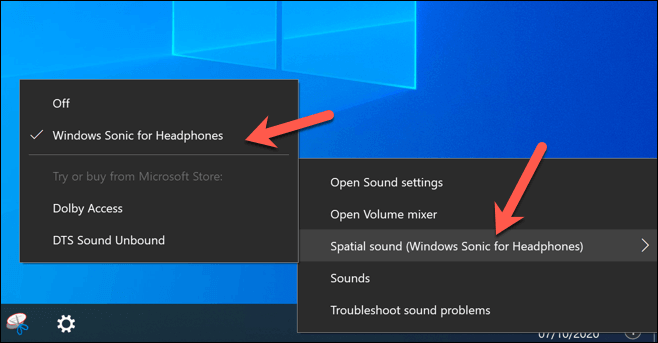
Les modifications de vos paramètres sonores spatiaux seront appliquées immédiatement. La commutation entre Windows Sonic, Dolby Atmos ou DTS Sound Unbound vous permettra de déterminer quelle option offre la meilleure amélioration de la qualité sonore pour votre configuration audio.
Meilleure qualité sonore dans Windows 10
Avec Windows Sonic pour les écouteurs activés dans Windows 10, vous serez en mesure de profiter de la technologie Spatial Surround pour améliorer la qualité de votre audio, que ce soit pendant un gameplay de PC intensif ou regarder Netflix avec vos amis.
Si vous n'avez pas le budget pour remplacer vos écouteurs, Windows Sonic pourrait vous aider à tirer le meilleur parti de ceux que vous avez. Vous pouvez être en mesure d'améliorer davantage les choses avec le logiciel audio Windows 10, de l'égaliseurs pour équilibrer votre audio, au logiciel surround gratuit et payant qui peut vous offrir une expérience audio de classe mondiale.
- « Comment réparer les erreurs de service d'intégrité logicielle authentique Adobe
- Zapier Free Plan Fonctionne ce que vous obtenez et ce que vous ne faites pas »

